Windows 2016 和 Windows 10 內核是相同的,我們首先需要安裝 Internet Information Services (IIS),當然 Win2016 跟 Win10 安裝 IIS 的步驟稍有差別,之前本站有文章介紹:《Windows 2016 如何安裝 IIS》和《Win ...
Windows 2016 和 Windows 10 內核是相同的,我們首先需要安裝 Internet Information Services (IIS),當然 Win2016 跟 Win10 安裝 IIS 的步驟稍有差別,之前本站有文章介紹:《Windows 2016 如何安裝 IIS》和《Windows 10 如何安裝 IIS》,當然也可以參考之前的《Win7安裝IIS7.5步驟配圖詳解》。
所以本文以安裝完 IIS 為基礎,介紹 PHP 安裝和配置的步驟:
第一步,下載 PHP 安裝包,並配置 php.ini
1.下載 PHP 安裝包:(PHP 下載地址:http://windows.php.net/download/),這裡以最新的 PHP 7.2.0 為例,最新的 PHP 有四個版本,分別是 32 位的 VC15 x86 Non Thread Safe / VC15 x86 Thread Safe 和 64 位的 VC15 x64 Non Thread Safe / VC15 x64 Thread Safe,如果要想用於 IIS 則需要安裝 Non Thread Safe 版,也就是下載下來的文件裡帶 nts 的。
如果操作系統是64位的並且配置還可以,儘量選擇64位的,也就是選擇安裝 php-7.2.0-nts-Win32-VC15-x64.zip,如果選擇32位,可以選擇安裝 php-7.2.0-nts-Win32-VC15-x86.zip 。
2.解壓 PHP 壓縮包:下載完PHP安裝包之後,將壓縮包內所有文件解壓到電腦的某個目錄,比如本案例中是解壓到了 E:\IIS\soft\php-7.2.0\ 文件夾下麵了。
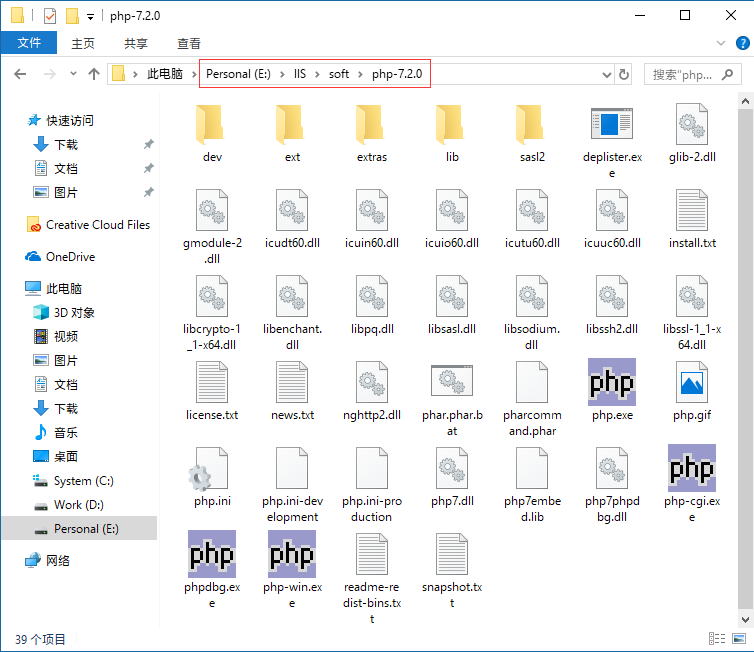
3.進行 php.ini 設置,在 PHP 解壓出來的文件中可以找到 php.ini-development 和 php.ini-production 文件,首先將 php.ini-development 複製備份一下,然後將 php.ini-development 重命名為 php.ini。然後用文本編輯器(比如 Windows 自帶的記事本就可以)打開 php.ini 文件,然後找到下麵等號前面的欄位,將前面的分號刪除,並安裝下麵進行修改:

| 1 2 3 4 5 6 7 8 |
extension_dir = "E:\IIS\soft\php-7.2.0\ext" ;設置php模塊路徑
date.timezone = PRC ;設置時區為中國時區
short_open_tag = On ;php支持短標簽 可選
cgi.force_redirect = 0 ;開啟以CGI方式運行php
fastcgi.impersonate = 1 ;FastCGI相關設置
cgi.rfc2616_headers = 1 ;為什麼要改這一項暫不清楚
cgi.fix_pathinfo = 0 ;將1改為0,為了防止 FastCGI解析漏洞
error_reporting = E_ALL & ~E_NOTICE & ~E_STRICT & ~E_DEPRECATED ;將錯誤提醒修改為標準模式
|
然後找到以下 php 擴展模塊,根據需要選擇開啟,取消前面的分號為開始相應擴展模塊:
| 1 2 3 4 5 6 7 |
extension=curl
extension=gd2
extension=mbstring
extension=mysqli
extension=openssl
extension=pdo_mysql
extension=xmlrpc
|
註意:這裡要註意一點,PHP 7 以後的版本不支持 mysql 這個擴展了,可以通過 mysqli.dll 和 pdo_mysql.dll 兩個擴展來連接 MySQL 資料庫。
通過 mysqli.dll 擴展連接 MySQL 資料庫的方法:https://www.icoa.cn/a/799.html
第二步,對 IIS 進行設置以支持 PHP
1.打開 IIS,找到 處理程式映射,雙擊打開。
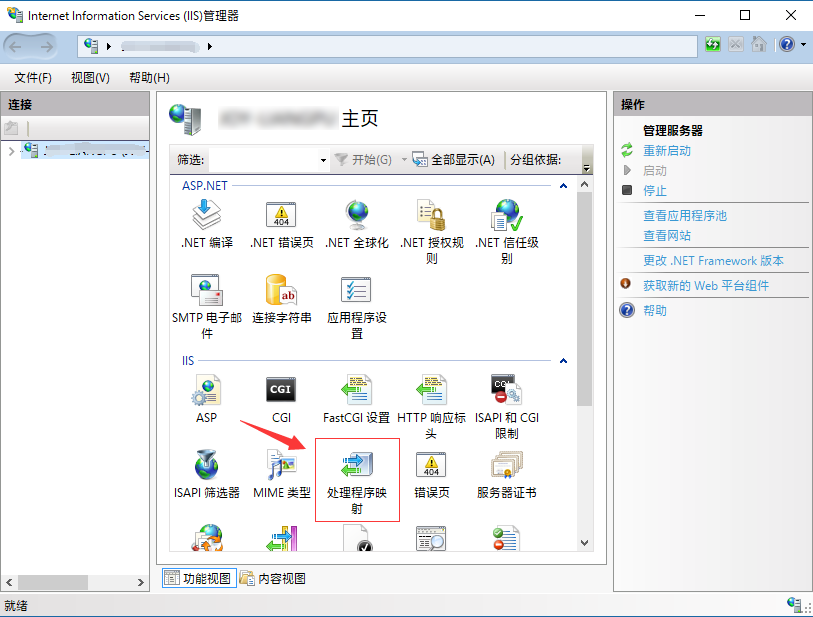
2.打開 處理程式映射 之後,點擊右邊的 添加模塊映射...
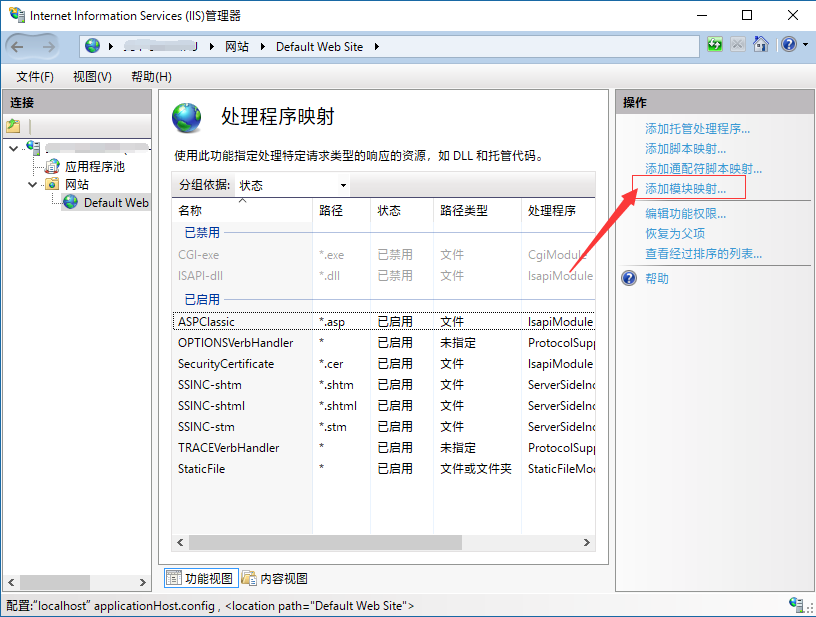
3.打開 添加模塊映射 之後,按照下麵填寫相關信息,其中 請求路徑 填寫 *.php,可執行文件 選擇自己安裝路徑里的 php-cgi.exe 文件即可,最後點確定。
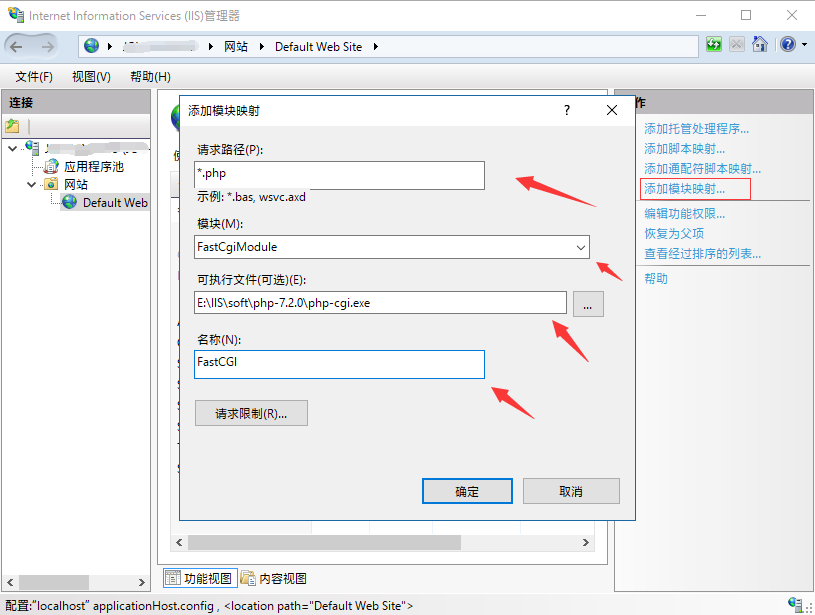
4.會彈出 要為此可執行文件創建 FastCGI 應用程式嗎?點 是 即可。
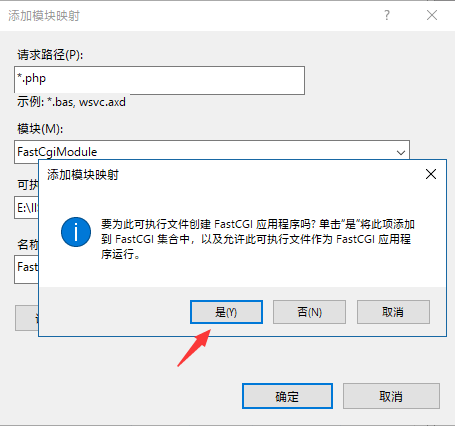
5.然後返回 IIS,點擊左側的 電腦名稱,然後在右邊找到 FastCGI 設置,雙擊打開。
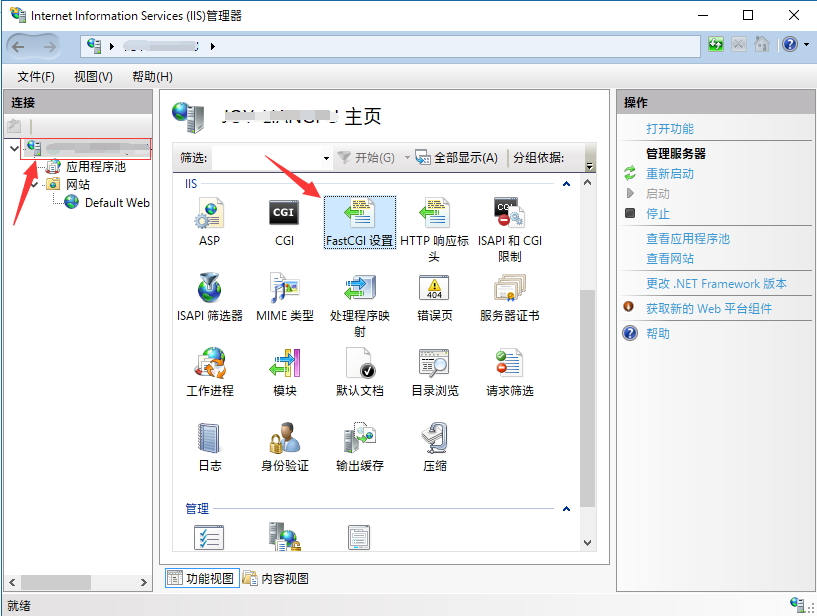
6.打開 FastCGI 設置 之後,選擇 php-cgi.exe 文件,然後點擊右邊的 編輯。
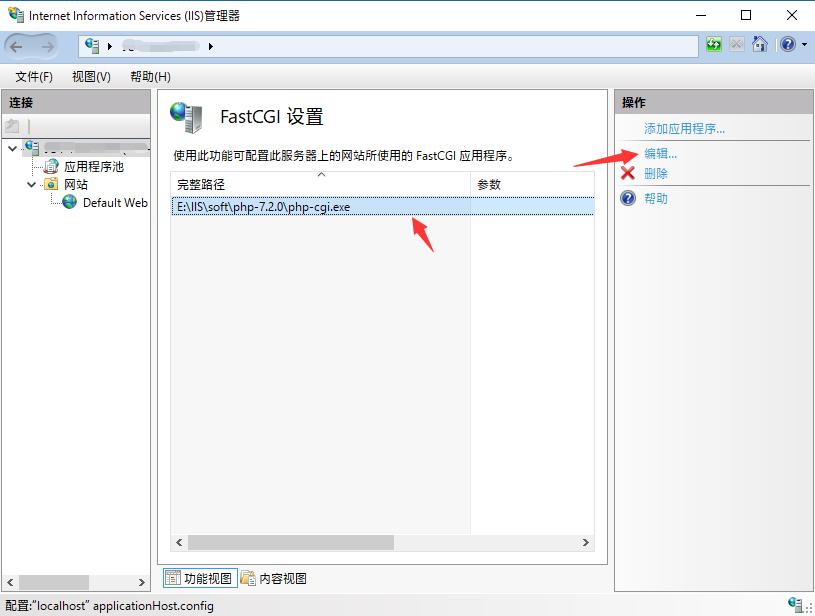
7.在打開的對話框中,找到 FastCGI 屬性 中的 監視對文件所做的更改,點擊後面的 ... 然後選擇剛纔設置的 php.ini 文件。
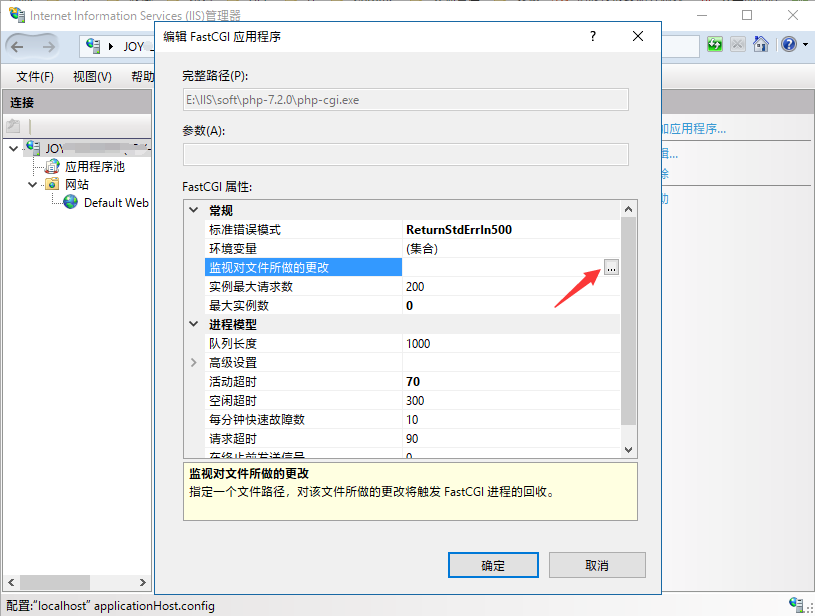
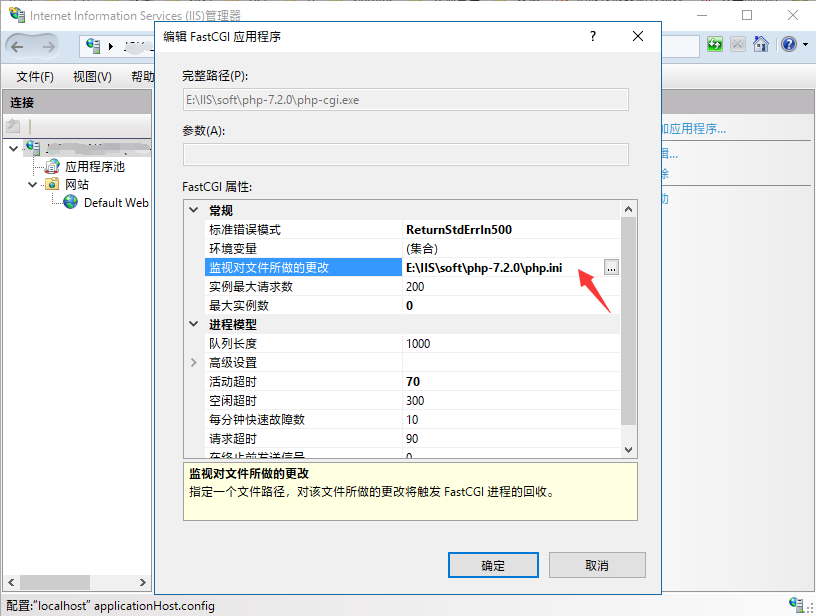
8.然後選中 環境變數,並點擊後面的 ...
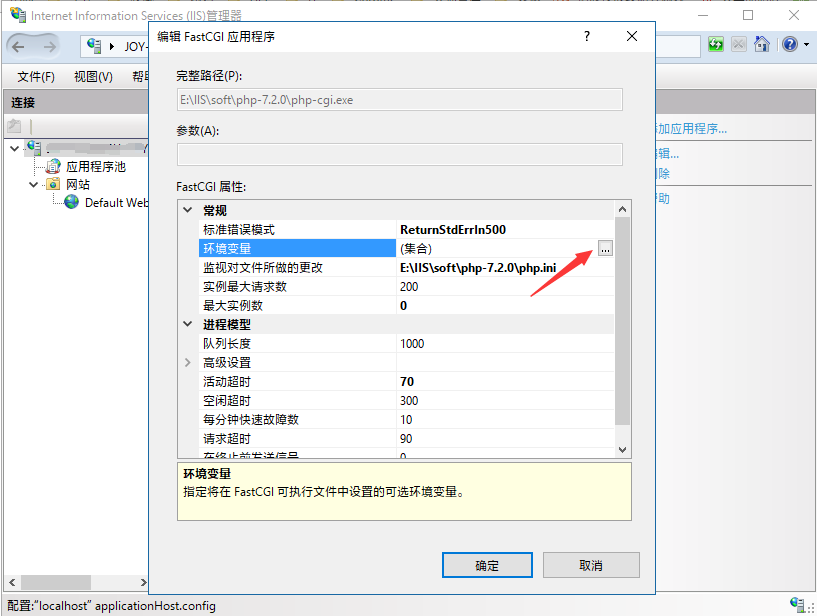
9.在打開的 對話框 中點擊左邊的 添加。
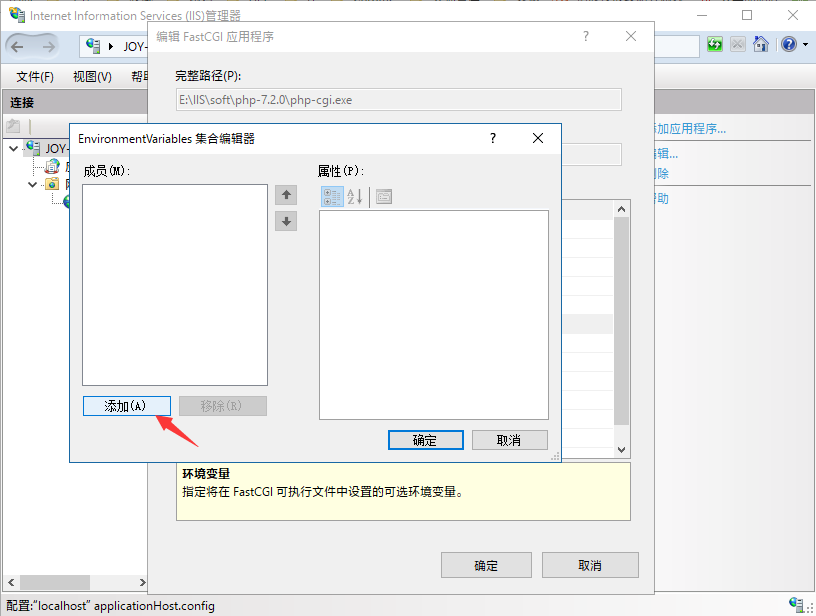
10.在右邊的 Name 和 Value 中分別按照下圖輸入相關信息,點確定。
| 1 2 |
Name:PHP_FCGI_MAX_REQUESTS
Value:10000
|
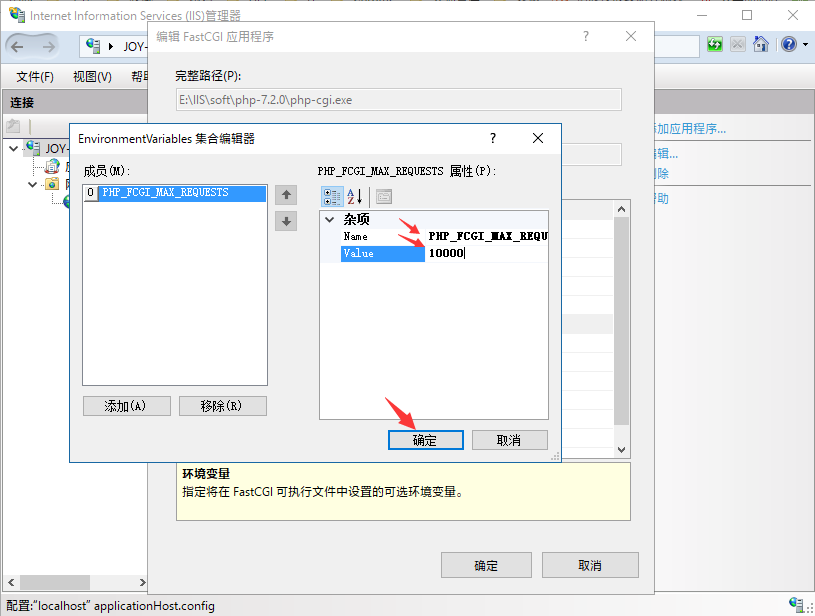
11.返回 編輯 FastCGI 應用程式 對話框,點擊 確定,完成設置。
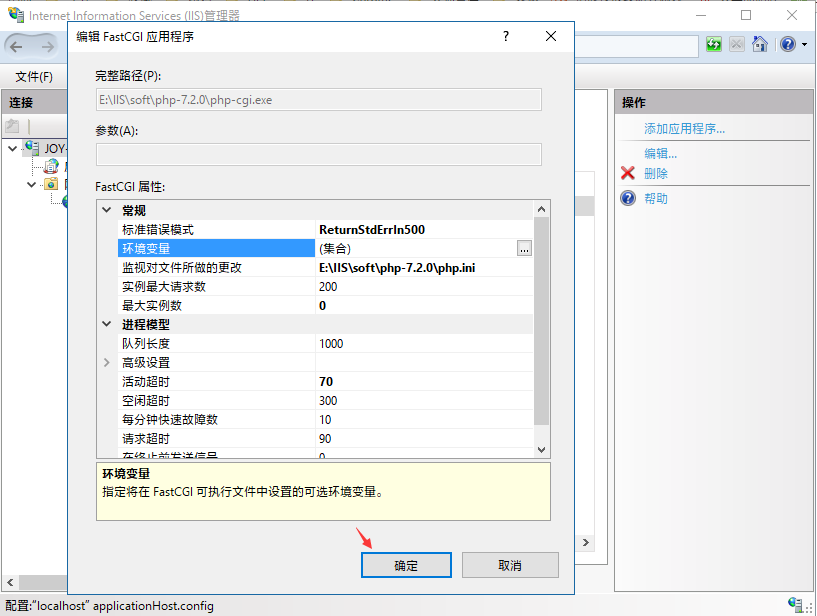
PHP 的安裝和設置基本完成,在網站目錄里放一個 PHP 文件測試一下吧。
比如著名的 Hello World!
| 1 2 3 |
<?php
echo "Hello World";
?>
|



